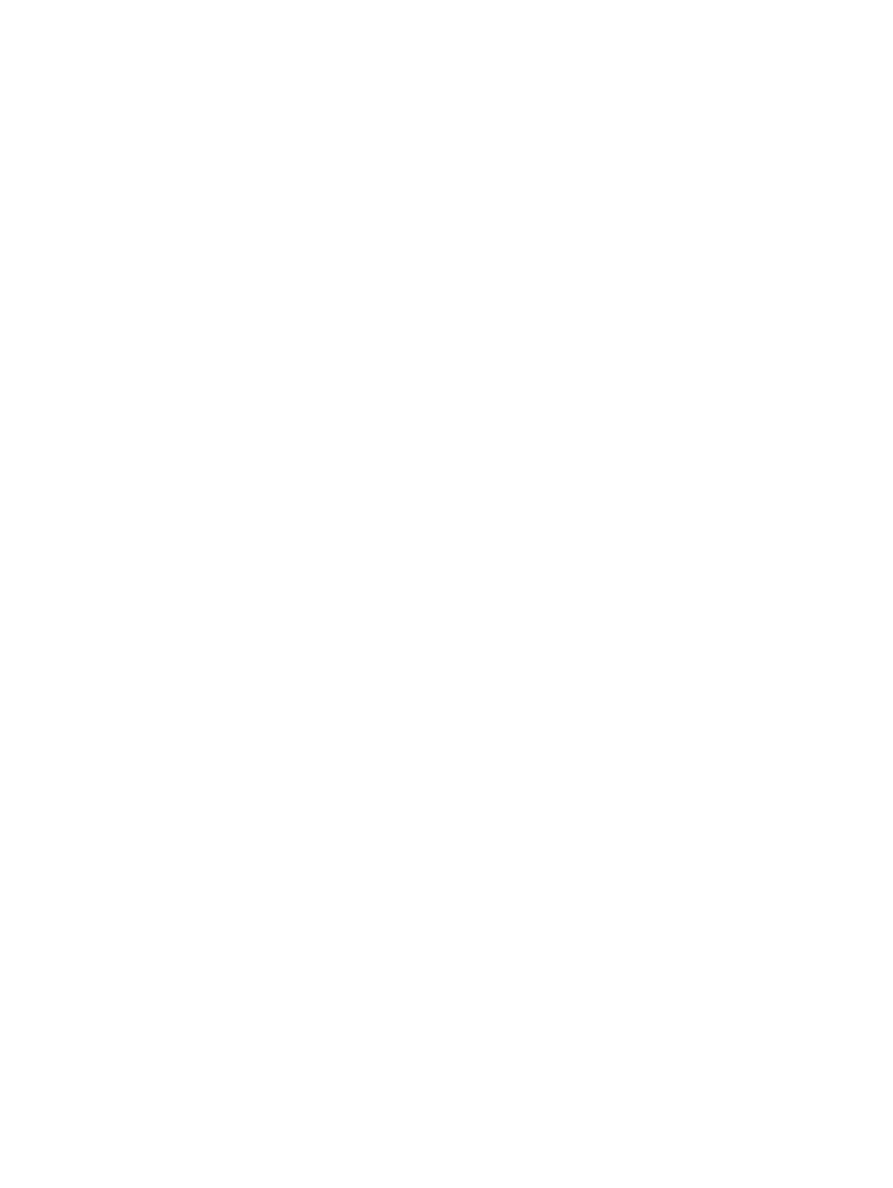
Aktualizacje oprogramowania
Instrukcja obsługi
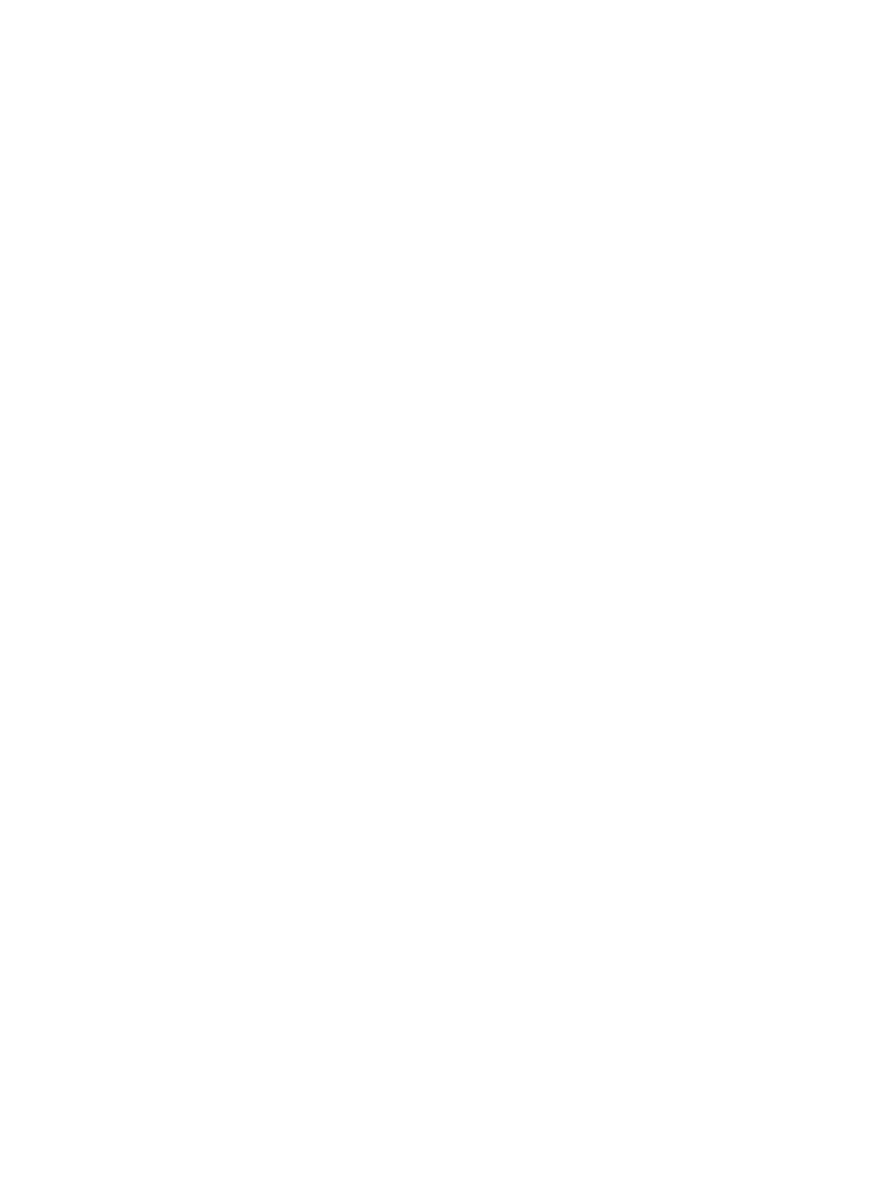
© Copyright 2007 Hewlett-Packard
Development Company, L.P.
Windows jest zastrzeżonym znakiem
towarowym firmy Microsoft Corporation,
zarejestrowanym w USA.
Informacje zawarte w niniejszym
dokumencie mogą zostać zmienione bez
powiadomienia. Jedyne warunki gwarancji
na produkty i usługi firmy HP są ujęte w
odpowiednich informacjach o gwarancji
towarzyszących tym produktom i usługom.
Żadne z podanych tu informacji nie powinny
być uznawane za jakiekolwiek gwarancje
dodatkowe. Firma HP nie ponosi
odpowiedzialności za błędy techniczne lub
wydawnicze ani pominięcia, jakie mogą
wystąpić w tekście.
Wydanie pierwsze: Czerwiec 2007
Numer katalogowy dokumentu: 448226-241
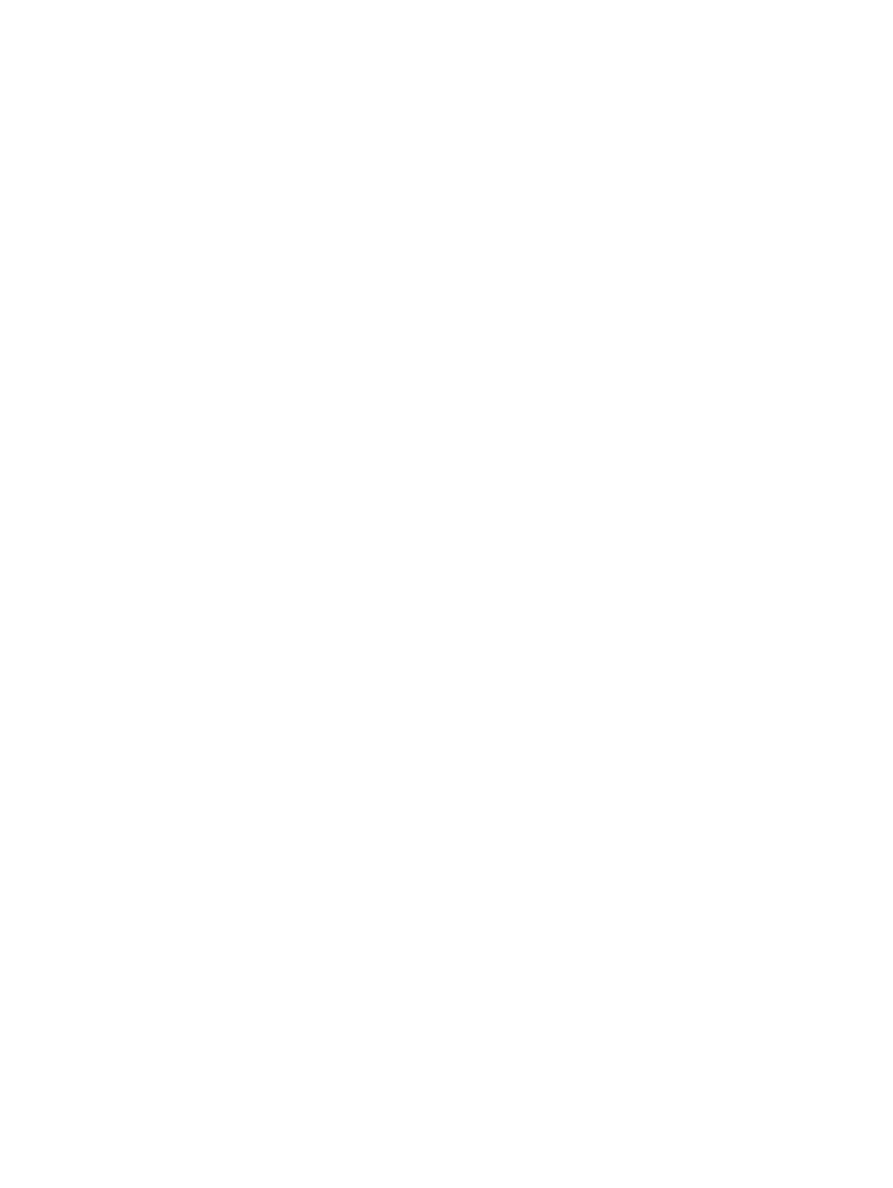
Informacja o produkcie
Niniejszy podręcznik użytkownika opisuje funkcje wspólne dla większości dostępnych modeli. Niektóre
funkcje mogą nie być dostępne w komputerze użytkownika.
iii
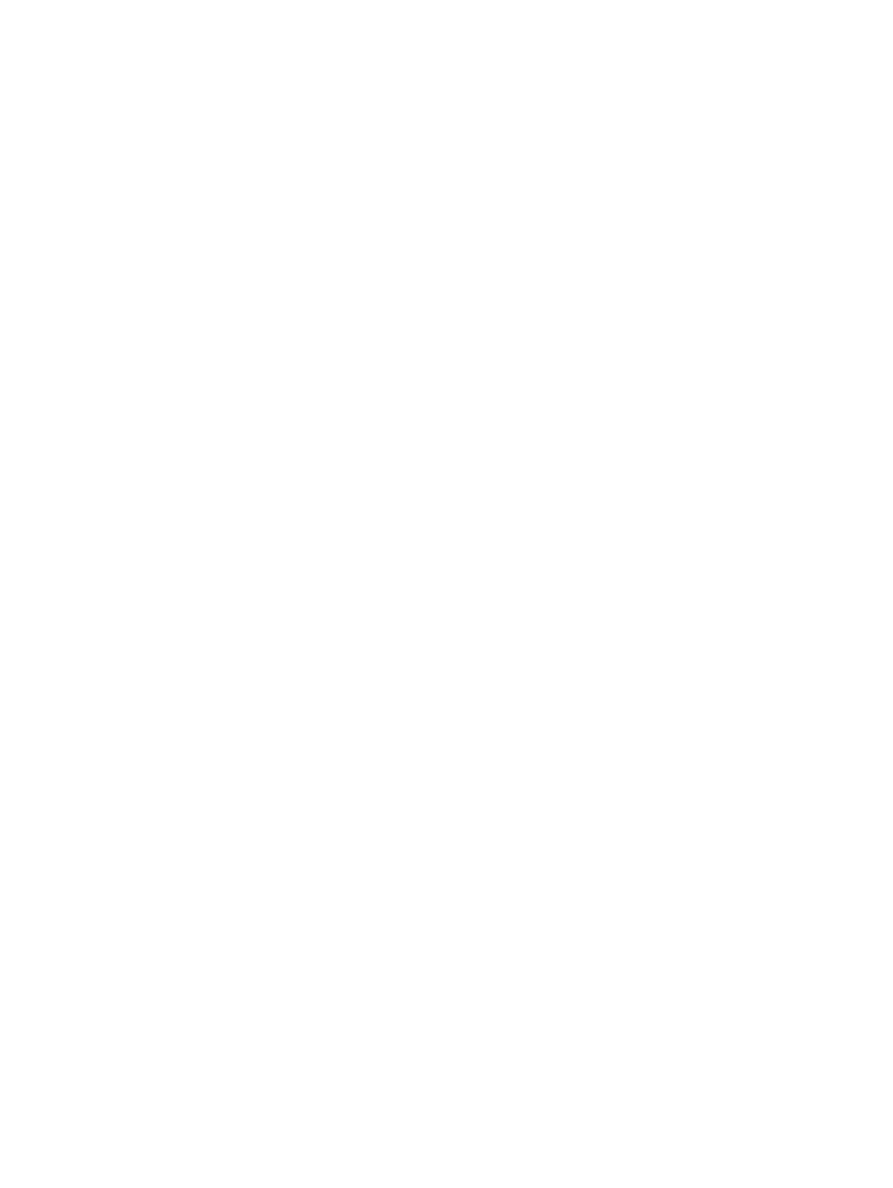
iv
Informacja o produkcie
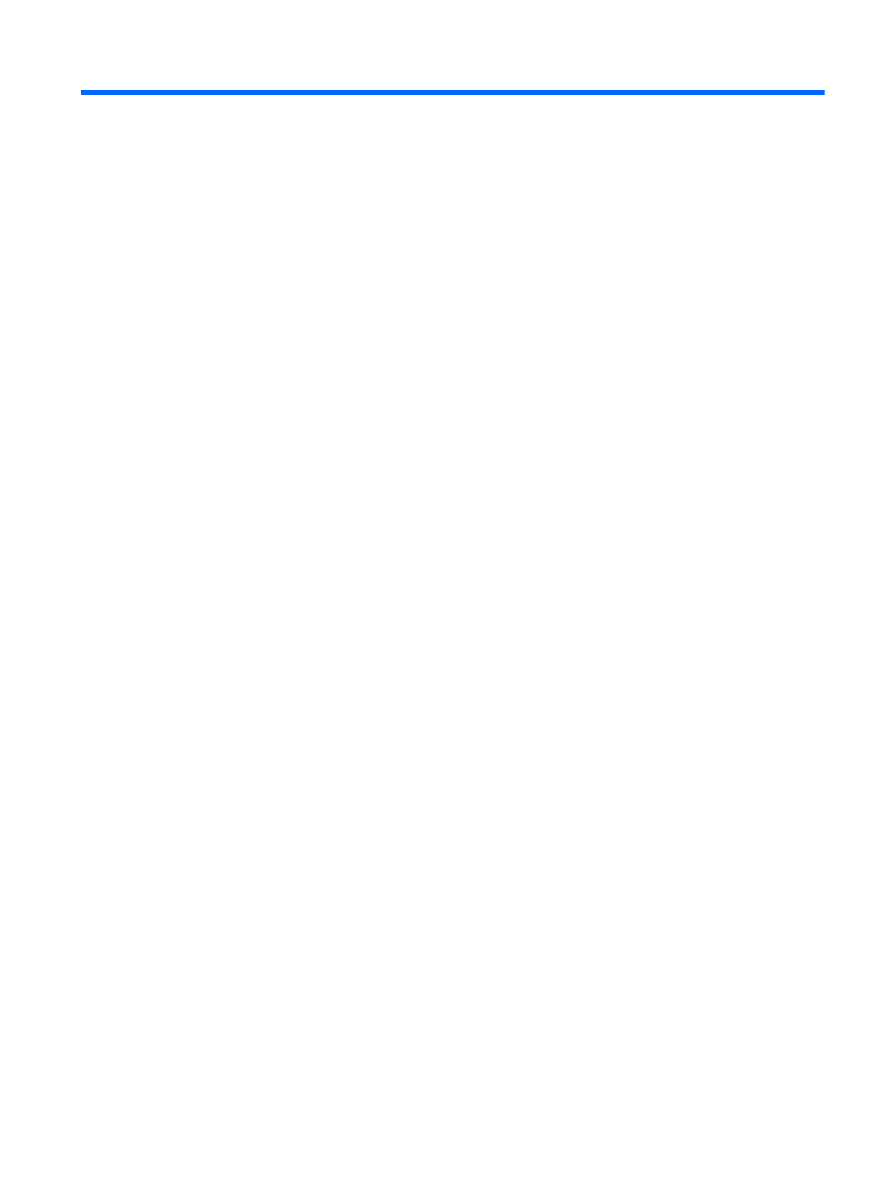
Spis treści
v
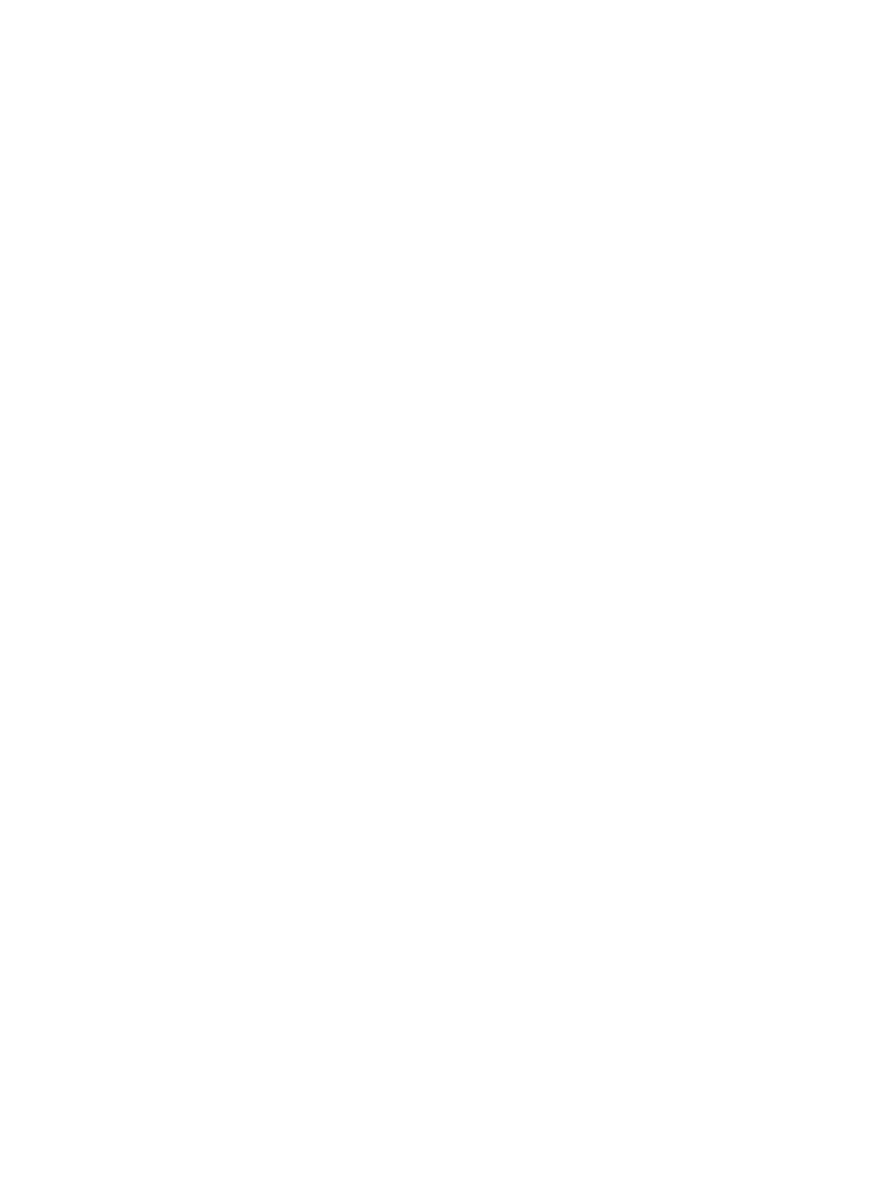
vi
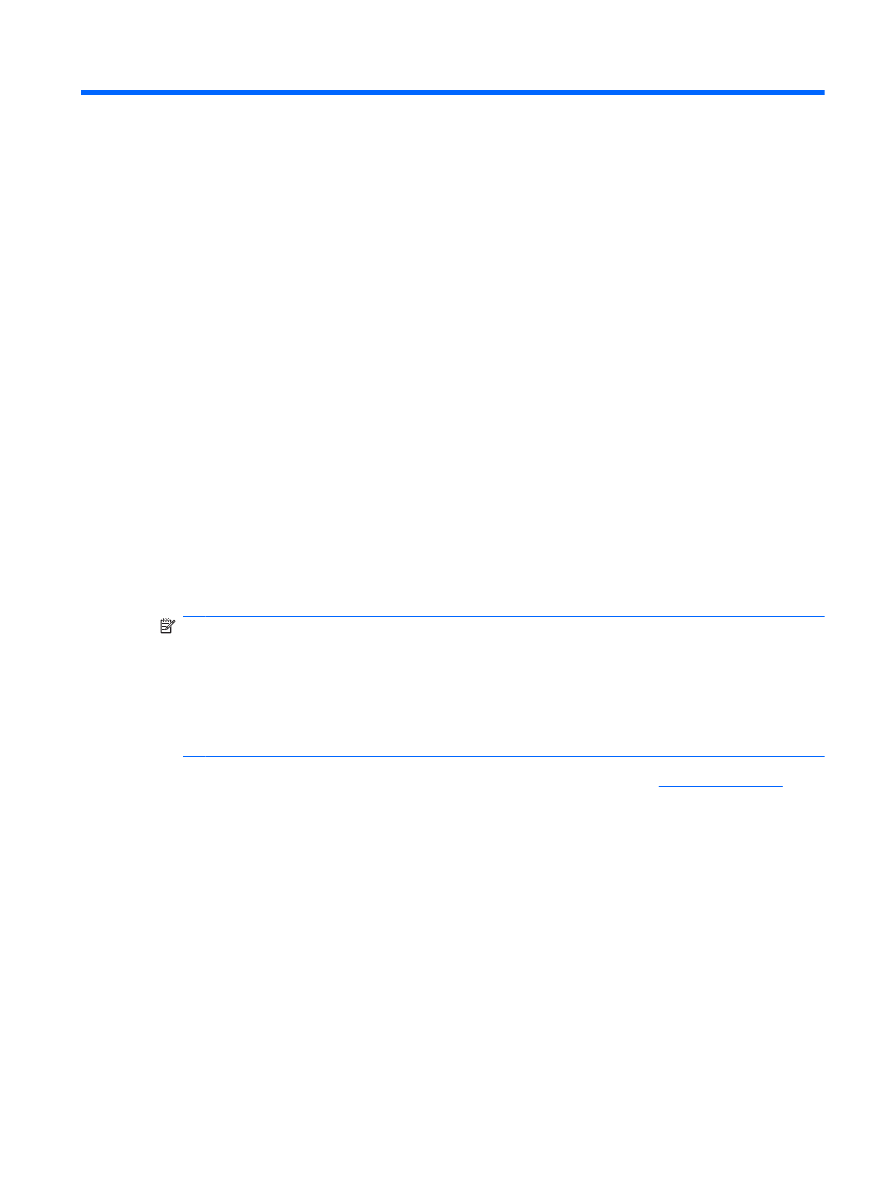
Aktualizacja oprogramowania
Zaktualizowane wersje oprogramowania dostarczonego z komputerem mogą być dostępne w witrynie
HP sieci Web.
Większość aktualizacji oprogramowania i systemu BIOS znajdującego się w witrynie HP sieci Web jest
dostępna w skompresowanych plikach. Plik taki jest określany jako SoftPaq.
Niektóre pakiety do pobrania zawierają plik o nazwie Readme.txt, w którym znajdują się informacje
dotyczące instalowania oprogramowania oraz rozwiązywania związanych z nim problemów.
W celu zaktualizowania oprogramowania należy wykonać następujące czynności, które zostały
wyjaśnione w dalszej części podręcznika:
1.
Sprawdź model komputera, kategorię produktu i serię lub rodzinę. Przygotuj się do aktualizacji
systemu BIOS, sprawdzając wersję systemu BIOS aktualnie zainstalowanego na komputerze.
Jeśli komputer jest podłączony do sieci, przed zainstalowaniem jakichkolwiek aktualizacji
oprogramowania (a zwłaszcza aktualizacji systemu BIOS) zalecane jest skonsultowanie się
z administratorem sieci.
UWAGA:
System BIOS komputera jest przechowywany w systemowej pamięci ROM. System
BIOS inicjuje system operacyjny, określa sposób współdziałania komputera z urządzeniami
i umożliwia transfer danych między urządzeniami, w tym transfer daty i godziny.
UWAGA:
System Windows® zawiera funkcję Kontrola konta użytkownika, która zwiększa
bezpieczeństwo komputera. Podczas takich zadań, jak instalacja aplikacji, uruchamianie narzędzi
lub zmiana ustawień systemu Windows, może pojawić się prośba o pozwolenie lub hasło.
Szczegółowe informacje można znaleźć w pomocy systemu Windows.
2.
Uzyskaj dostęp do aktualizacji na stronie internetowej HP pod adresem
3.
Zainstaluj aktualizacje.
1
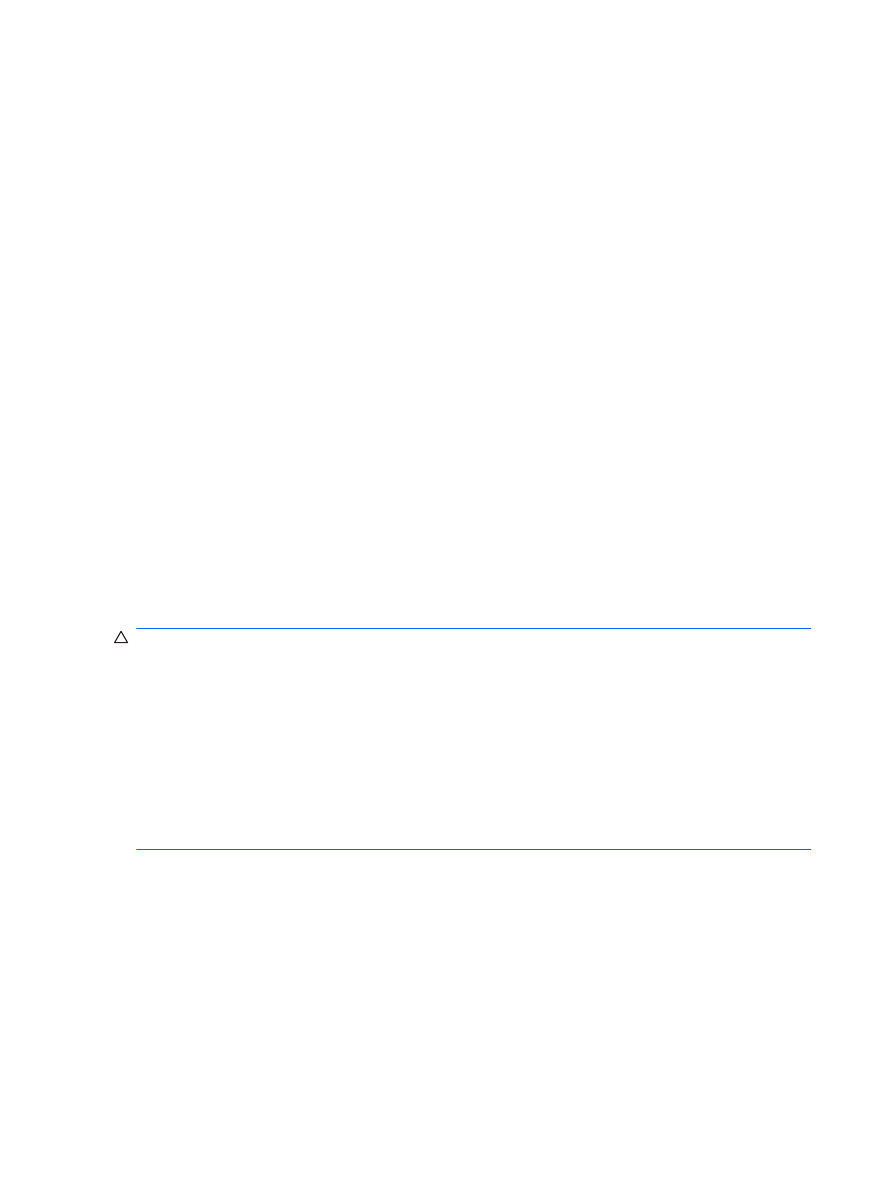
Aktualizacja BIOS
W celu aktualizacji BIOS, najpierw należy ustalić bieżącą wersję BIOS, a następnie pobrać i
zainstalować nową jego wersję.
Sprawdzanie wersji BIOS
W celu ustalenia, czy dostępne aktualizacje systemu BIOS zawierają wersje systemu BIOS nowsze od
obecnie zainstalowanej na komputerze, trzeba sprawdzić wersję zainstalowanego systemu BIOS.
Informacje o wersji systemu BIOS (zwanego też datą pamięci ROM i BIOS systemu) można wyświetlić,
naciskając klawisze
fn+esc
(jeśli system Windows jest już uruchomiony) lub uruchamiając program
Setup.
Aby wyświetlić informacje dotyczące systemu BIOS za pomocą narzędzia Setup:
1.
Otwórz narzędzie Setup, włączając lub uruchamiając ponownie komputer, a następnie naciskając
klawisz f10 w trakcie wyświetlania w lewym dolnym rogu ekranu komunikatu „Press <f10> to enter
Setup”.
2.
Jeśli narzędzie Setup nie zostanie uruchomione z wyświetlonymi informacjami o systemie, wybierz
menu Main (Główne) za pomocą klawiszy ze strzałkami.
Po wybraniu menu Main (Główne) wyświetlane są informacje o systemie BIOS i inne informacje o
systemie.
3.
Aby zamknąć program Setup, za pomocą klawiszy ze strzałkami wybierz kolejno Exit > Exit
Discarding Changes (Zakończ > Odrzuć zmiany i zakończ), a następnie naciśnij klawisz
enter
.
Pobieranie aktualizacji systemu BIOS
OSTROŻNIE:
Aby zapobiec uszkodzeniu komputera lub nieprawidłowemu zainstalowaniu aktualizacji
systemu BIOS, należy ją pobierać i instalować tylko wtedy, gdy komputer jest podłączony do
niezawodnego zewnętrznego źródła zasilania za pomocą zasilacza prądu przemiennego. Aktualizacji
systemu BIOS nie należy pobierać ani instalować, jeśli komputer jest zasilany z baterii, zadokowany
w opcjonalnym urządzeniu dokowania lub podłączony do opcjonalnego źródła zasilania. Podczas
pobierania i instalacji należy przestrzegać następujących zasad:
Nie wolno odłączać zasilania od komputera przez odłączenie kabla zasilającego od gniazda sieci
elektrycznej.
Nie wolno wyłączać komputera ani wprowadzać go w stan uśpienia czy hibernacji.
Nie wolno wkładać, wyjmować, podłączać ani odłączać żadnych urządzeń, kabli czy przewodów.
2
Aktualizacja oprogramowania
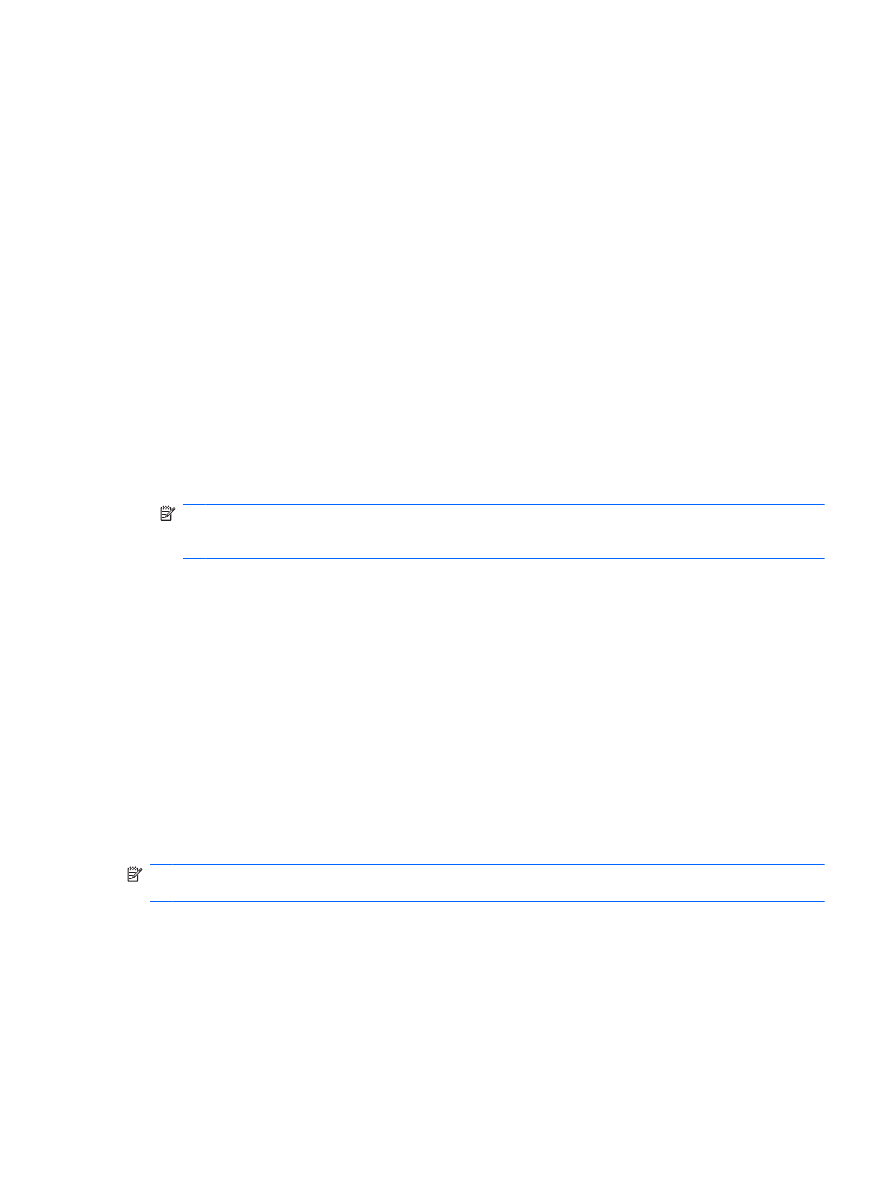
Aby pobrać aktualizację systemu BIOS:
1.
Przejdź do strony w witrynie internetowej HP, na której znajduje się oprogramowanie dla
komputera:
Wybierz kolejno Start > Pomoc i obsługa techniczna, a następnie wybierz aktualizację
oprogramowania i sterowników.
2.
Postępuj zgodnie z instrukcjami wyświetlanymi na ekranie, aby zidentyfikować swój komputer
i uzyskać dostęp do aktualizacji systemu BIOS, którą chcesz pobrać.
3.
Na stronie pobierania wykonaj następujące czynności:
a.
Odszukaj aktualizację systemu BIOS nowszą od wersji systemu BIOS obecnie
zainstalowanego na komputerze. Zanotuj datę, nazwę lub inny identyfikator. Ta informacja
może być później potrzebna do zlokalizowania pliku aktualizacji po jego pobraniu na dysk
twardy.
b.
Postępuj zgodnie z instrukcjami wyświetlanymi na ekranie, aby pobrać wybrany plik na dysk
twardy.
Należy zanotować ścieżkę lokalizacji na dysku twardym, do której zostanie pobrana
aktualizacja systemu BIOS. Informacja ta będzie potrzebna do uzyskania dostępu do
aktualizacji przed jej zainstalowaniem.
UWAGA:
W przypadku podłączenia komputera do sieci przed zainstalowaniem jakichkolwiek
aktualizacji oprogramowania (a zwłaszcza aktualizacji systemu BIOS) zalecane jest
skonsultowanie się z administratorem sieci.
Procedury instalacji systemu BIOS są różne. Należy postępować zgodnie z instrukcjami wyświetlonymi
na ekranie po ukończeniu pobierania. Jeżeli nie pojawiły się żadne instrukcje, wykonaj następujące
czynności:
1.
Otwórz Eksploratora Windows wybierając kolejno Start > Komputer.
2.
Kliknij dwukrotnie w oznaczenie dysku twardego. Oznaczenie dysku twardego to zwykle „Dysk
lokalny (C:)”.
3.
Korzystając z zanotowanej wcześniej ścieżki dysku twardego, otwórz folder na dysku twardym
zawierający pobraną aktualizację.
4.
Kliknij dwukrotnie plik z rozszerzeniem exe (np. nazwapliku.exe).
Rozpocznie się proces instalacji systemu BIOS.
5.
W celu ukończenia instalacji postępuj zgodnie z instrukcjami wyświetlanymi na ekranie.
UWAGA:
Po wyświetleniu na ekranie komunikatu o pomyślnym ukończeniu instalacji pobrany plik
można usunąć z dysku twardego.
Aktualizacja BIOS
3
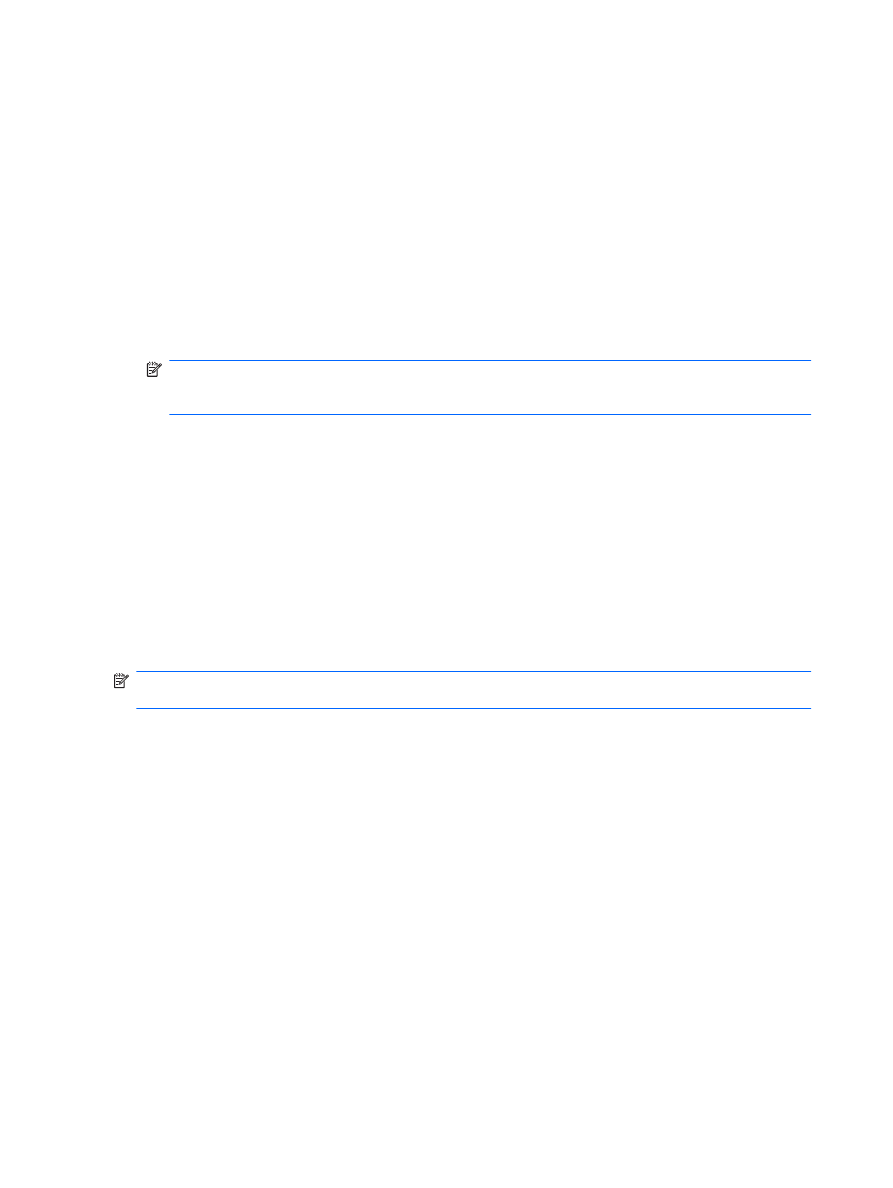
Aktualizacja programów i sterowników
Aby pobrać i zainstalować oprogramowanie inne niż aktualizacja systemu BIOS, wykonaj następujące
czynności:
1.
Przejdź do strony w witrynie HP sieci Web, na której znajduje się oprogramowanie dla komputera:
Wybierz kolejno Start > Pomoc i obsługa techniczna, a następnie wybierz aktualizację
oprogramowania i sterowników.
2.
Postępuj zgodnie z instrukcjami wyświetlanymi na ekranie, aby znaleźć oprogramowanie, które
chcesz zaktualizować.
3.
W obszarze pobierania wybierz odpowiednie oprogramowanie i postępuj zgodnie z instrukcjami
wyświetlanymi na ekranie.
UWAGA:
Zanotuj ścieżkę lokalizacji na dysku twardym, do której zostanie pobrane
oprogramowanie. Informacja ta będzie potrzebna do uzyskania dostępu do oprogramowania przed
jego zainstalowaniem.
4.
Gdy pobieranie zostanie zakończone, otwórz Eksploratora Windows wybierając kolejno Start >
Komputer.
5.
Kliknij dwukrotnie w oznaczenie dysku twardego. Oznaczenie dysku twardego to zwykle „Dysk
lokalny (C:)”.
6.
Korzystając z zanotowanej wcześniej ścieżki dysku twardego, otwórz folder na dysku twardym
zawierający pobraną aktualizację.
7.
Kliknij dwukrotnie plik z rozszerzeniem exe (np. nazwapliku.exe).
Rozpocznie się proces instalacji.
8.
W celu ukończenia instalacji postępuj zgodnie z instrukcjami wyświetlanymi na ekranie.
UWAGA:
Po wyświetleniu na ekranie komunikatu o pomyślnym ukończeniu instalacji pobrany plik
można usunąć z dysku twardego.
4
Aktualizacja oprogramowania
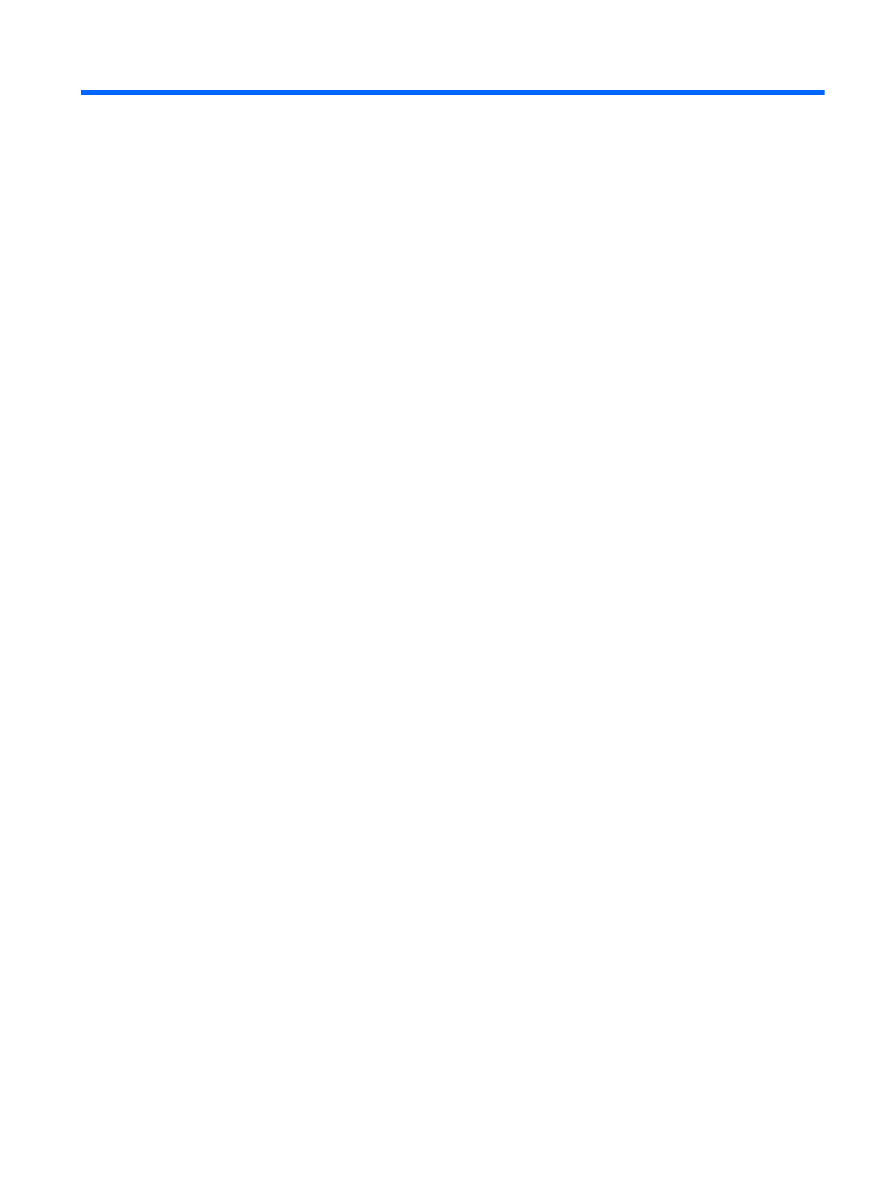
Indeks
A
aktualizacje, oprogramowanie 1
aktualizacje oprogramowania 1
B
BIOS, aktualizacja 2
P
programy, aktualizacja 4
Indeks
5
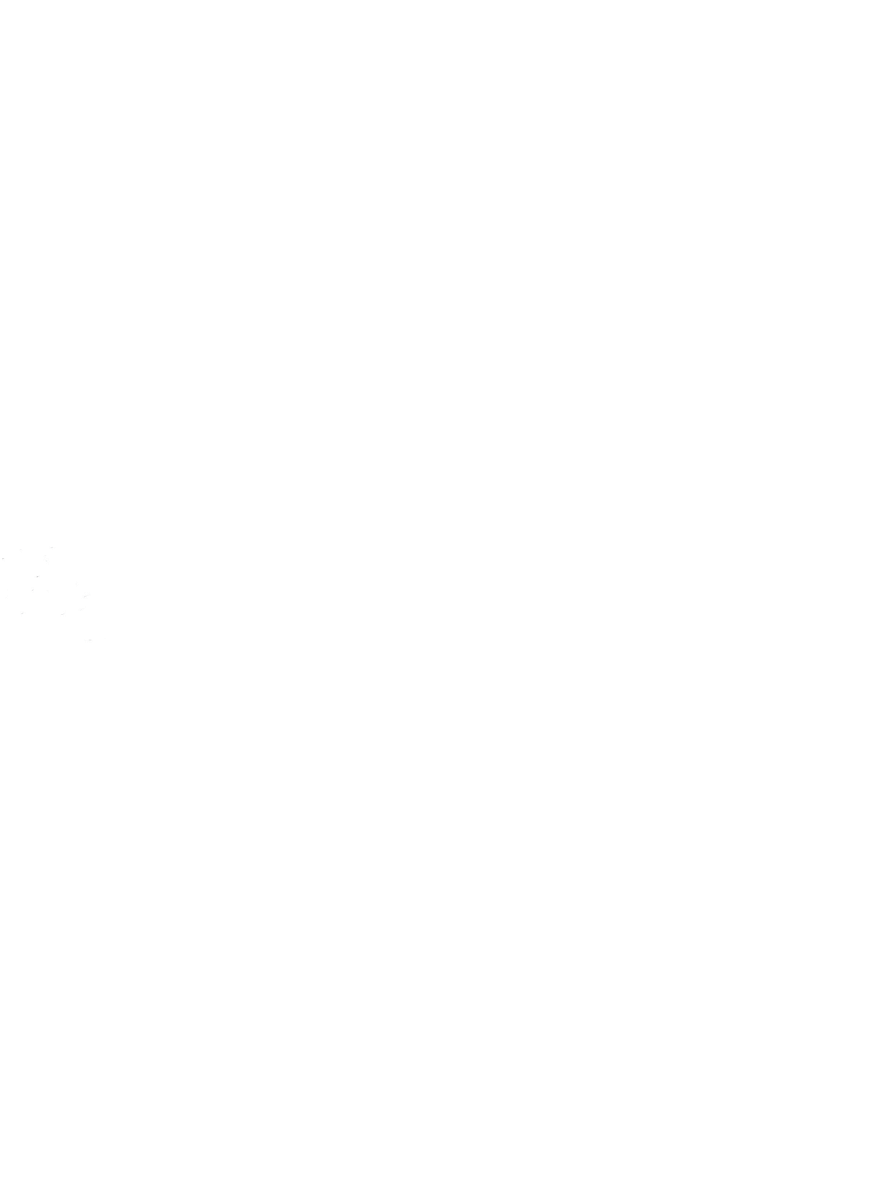
Document Outline
Wyszukiwarka
Podobne podstrony:
Aktualizacja oprogramowania nawigacji MFD2 w VW Passat?
dmc tz4 , tz5 instrukcja aktualizacji oprogramowania
Instrucja aktualizacji oprogramowania D100
Bootloader dla mikrokontrolerów STM32 Aktualizacja oprogramowanie z zastosowaniem karty SD lub prze
Instrukcja aktualizacji oprogramowania nokia e52
Instrukcja aktualizacji oprogramowania modemu Huawei E160
Jak aktualizować oprogramowanie w odbiorniku OPTICUM X7
HP Aktualizacja oprogramowania
INSTRUKCJA AKTUALIZACJ OPROGRAMOWANIA WIWA 128U, - ◢◤ Wiwa
Aktualizacja oprogramowania firmware w modelach D40
Instrukcja aktualizacji oprogramowania Canon EOS 300D do WasiaSoftPack E3kr111 PL
Aktualizacja oprogramowania nawigacji MFD2 w VW Passat B6
prawidlowa aktualizacja oprogramowania
Aktualizacja oprogramowania procedura
Procedura aktualizacji oprogramowania modułu dostępu CYFRA
Aktualizacja oprogramowania do 4 4 dla elegance 97 by Zanetti 2
Aktualizacja oprogramowania firmware w modelach D40D40X
Instrukcja aktualizacji oprogramowania wewnętrznego w urządzeniach nawigacyjnych NavRoad X5
więcej podobnych podstron